Baca selengkapnya
Dengan fitur klik untuk melakukan chat di WhatsApp, Anda dapat memulai chat dengan seseorang tanpa harus menyimpan nomornya di buku alamat telepon Anda. Selama Anda mengetahui nomor teleponnya dan dia memiliki akun WhatsApp aktif, Anda dapat membuat tautan yang akan memungkinkan Anda memulai chat dengannya. Jika tautan tersebut diklik, chat dengan orang tersebut akan terbuka secara otomatis. Klik untuk chat dapat digunakan di telepon dan WhatsApp Web.
Membuat tautan Anda sendiri
Gunakan
https://wa.me/<number> yang berisi <number> nomor telepon lengkap dalam format internasional. Hilangkan angka nol, tanda kurung, atau setrip ketika menambahkan nomor telepon dalam format internasional.Contoh:
Gunakan:
https://wa.me/1XXXXXXXXXXJangan gunakan:
https://wa.me/+001-(XXX)XXXXXXXMembuat tautan sendiri dengan pesan yang sudah terisi
Pesan yang sudah terisi akan otomatis ditampilkan di bidang teks chat. Gunakan
https://wa.me/whatsappphonenumber?text=urlencodedtext di mana whatsappphonenumber adalah nomor telepon lengkap dalam format internasional dan urlencodedtext adalah pesan praisi yang dikode URL.Contoh:
https://wa.me/62XXXXXXXXXX?text=I'm%20interested%20in%20your%20car%20for%20saleUntuk membuat tautan hanya dengan pesan yang sudah diisi sebelumnya, gunakan
https://wa.me/?text=urlencodedtextContoh: https://wa.me/?text=I'm%20inquiring%20about%20the%20apartment%20listing`
Setelah mengeklik tautan, Anda akan melihat daftar kontak yang bisa dikirimi pesan.
Cara menggunakan tombol Chat di WhatsApp
Tombol Chat bermerek di WhatsApp mengikuti pedoman merek. Dengan mengikuti pedoman merek, tombol ini akan dikenali dan dipercaya oleh calon pelanggan yang ingin berinteraksi dengan Anda. Tombol chat di WhatsApp tersedia dalam warna hijau dan putih dan tiga ukuran berbeda: kecil, sedang, dan besar.
Di bawah ini adalah dua contoh tampilan tombol Chat resmi di WhatsApp:


Catatan: Tombol Chat di WhatsApp saat ini hanya tersedia dalam bahasa Inggris.
Untuk meningkatkan keterlibatan menggunakan tombol Chat di WhatsApp, ikuti praktik terbaik ini:
- Gunakan tombol sebagaimana adanya. Jangan mengubah tombolnya.
- Gunakan tombol versi terbaru. Anda dapat mengunduh desain tombol di sini.
- Pastikan tombol terlihat dan mudah dibaca.
Anda dapat menggunakan tombol Chat di WhatsApp di banyak tempat, seperti:
- halaman tujuan di browser desktop
- halaman kontak
- aplikasi seluler
- versi seluler dari situs web Anda
- template dari pengembang pihak ketiga
Contoh kode HTML
- untuk menyematkan gambar SVG:
- untuk menyematkan gambar PNG:
Spasi: Untuk menambahkan spasi dalam teks yang ingin Anda buat, gunakan %20. Misalkan, Anda ingin menulis ‘Hai apa kabar?’, maka akan menjadi ‘Hai%20apa%20kabar?’.
Ganti baris: Untuk mengganti baris dalam teks yang dibuat, gunakan %0A. Misalkan Anda ingin menulis seperti ini
<a aria-label="Chat on WhatsApp" href="https://wa.me/62XXXXXXXXXX"> <img alt="Chat on WhatsApp" src="WhatsAppButtonGreenLarge.svg" /> </a><a aria-label="Chat on WhatsApp" href="https://wa.me/62XXXXXXXXXX"> <img alt="Chat on WhatsApp" src="WhatsAppButtonGreenLarge.png" /> </a>
Menambahkan Spasi dan Pindah baris
Anda dapat membuat tulisan text yang nantinya akan otomatis muncul saat user klik tautan WhatsApp. Di dalam text ini terdapat dua hal yang perlu Anda ketahui, yaitu cara menambahkan spasi dan mengganti baris.
‘Halo Nadine. Apa kabar?’
Maka Anda dapat menuliskannya seperti ini ‘Halo%20Nadine,%0Aapa%20kabar?’





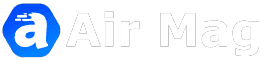
0 Reviews